在浏览网页的时候,有时可能会发现一组非常精美的图片,比如各种壁纸、设计素材等。按照传统的方法一张张去点击下载,实在是非常的麻烦。而通过一些工具软件下载,又可能会下载到很多无用的广告图片。如何能快速只下载网页中想要的那些图片呢?
现在很多浏览器都可以安装各种功能扩展,所以我们只需要配合相应的功能扩展,就可以实现网友所需要的批量保存图片的目的。比如下面要介绍的“Fatkun图片批量下载”和“img2tab”这两款功能扩展,就可以大大提高用户图片下载的效率,绝对可以称得上是“好色之徒”的下载利器。
下面我们通过常见的谷歌浏览器来进行演示。首先通过应用商店来安装“Fatkun图片批量下载”这款功能扩展,安装完成,就可以在浏览器的工具栏中看到一个图片的图标。以后当我们浏览到喜欢的图片页面时,点击工具栏中的这个图标,就会询问用户要下载“所有标签”中的图片还是仅下载“当前标签”中的图片。一般情况下,点击“当前标签”按钮就可以了。这个时候功能扩展就开始帮助用户抓取页面上全部的图片,抓取完成后所有的图片会以缩略图的形式显示在页面中。而在每一个缩略图的下方,会显示出这个图片的分辨率(图1)。
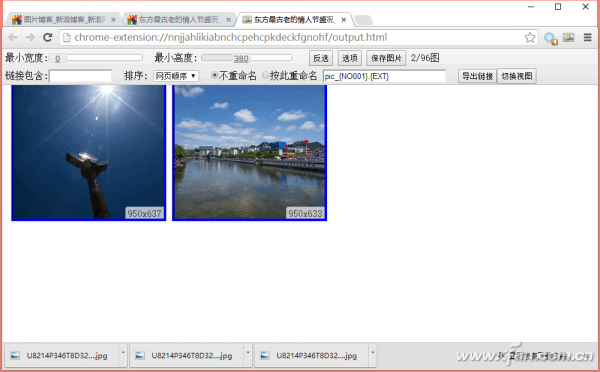 图1
图1通过调整工具栏中“最小宽度”或者“最小高度”选项的滑杆,可以轻松地完成对抓取图片的过滤操作,这样就可以避免下载到一些没有用的广告图片。
除此以外,点击网页工具栏中的“选项”按钮,我们可以对选中的图片进行重命名操作。在“按此重命名”选项中输入重命名的规则,这样可以避免图片较多时忘记图片的用途。
所有操作完成后,点击网页上方的“保存图片”按钮,就可以将全部图片批量下载并保存到浏览器默认的下载文件夹中了(图2)。如果图片文件较大不好下载的话,还可以点击“导出链接”按钮,就可以将这些图片的链接以列表的形式显示出来,这样就可以利用迅雷等下载软件进行批量下载。
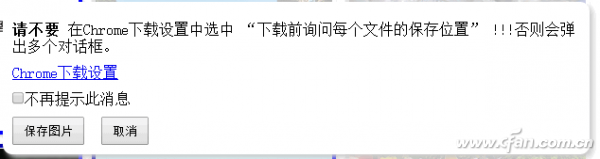 图2
图2小提示:
在通过功能扩展下载图片以前,首先进入到谷歌浏览器的设置窗口中,在“下载内容”里面将“下载前询问每个文件的保存位置”选项的勾去掉。不然的话在批量下载的时候,会弹出大量的保存提示窗口让你崩溃。
最后我们再来看看“img2tab”这款功能扩展,它既适用于谷歌浏览器也适用于火狐浏览器。当这款功能扩展安装完成后,在图片页面上点击鼠标右键,就可以在菜单里面看到多出一个“img2tab”子菜单(图3)。通过菜单中的命令就可以将所有图片提取出来,在一个新的浏览器标签页里面展示出来。然后利用浏览器的“将页面另存为”命令,就可以将图片批量保存下来了。不过这里需要简单介绍一下“Actual Images(single tab)”和“Linked Images(single tab)”命令的区别,前者表示提取网页中的当前图片,后者则是提取图片链接所指向的图片。所以要想获得原始图片而非缩略图的话,自然而然就选择后面的这个命令了。
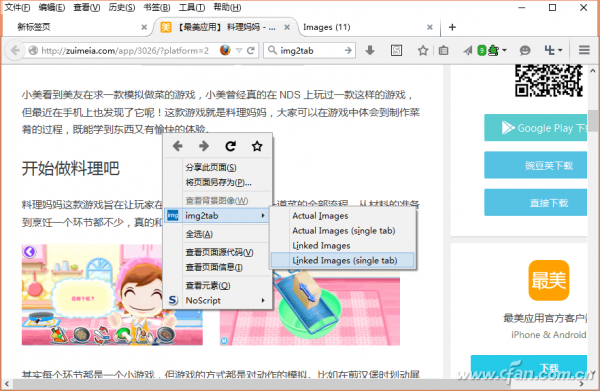 图3
图3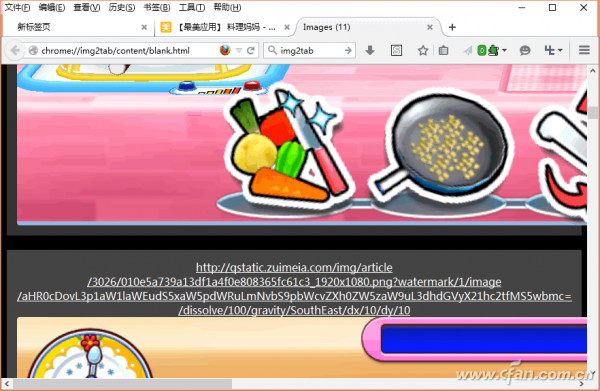 图4
图4
按字母顺序浏览:A B C D E F G H I J K L M N O P Q R S T U V W X Y Z
→我们致力于为广大网民解决所遇到的各种电脑技术问题 如果您认为本词条还有待完善,请 编辑词条
上一篇如何从坏掉的SD卡恢复文件
下一篇百度取消外链功能